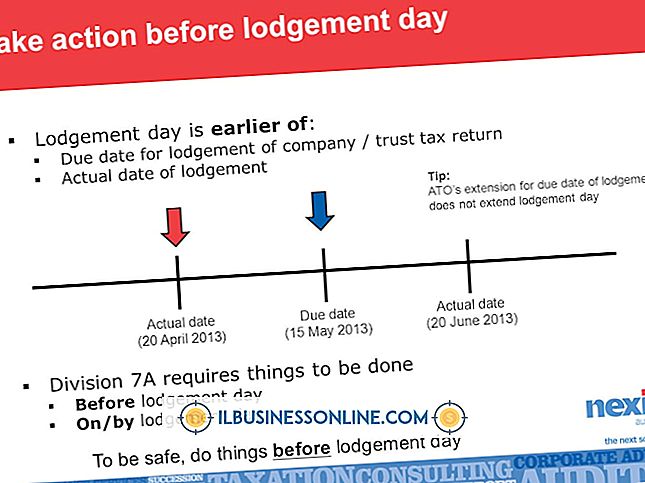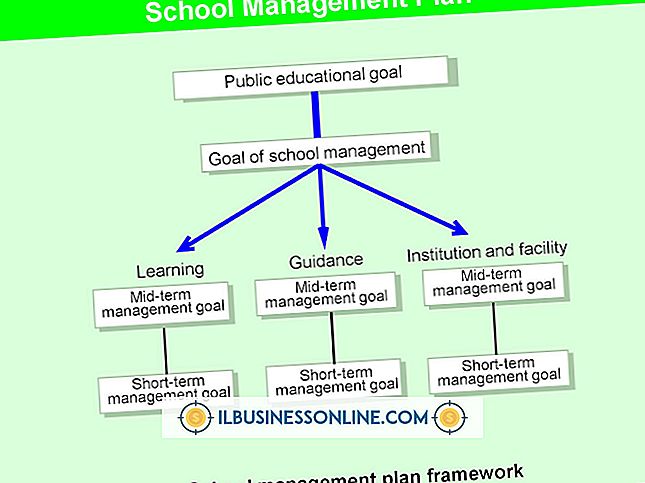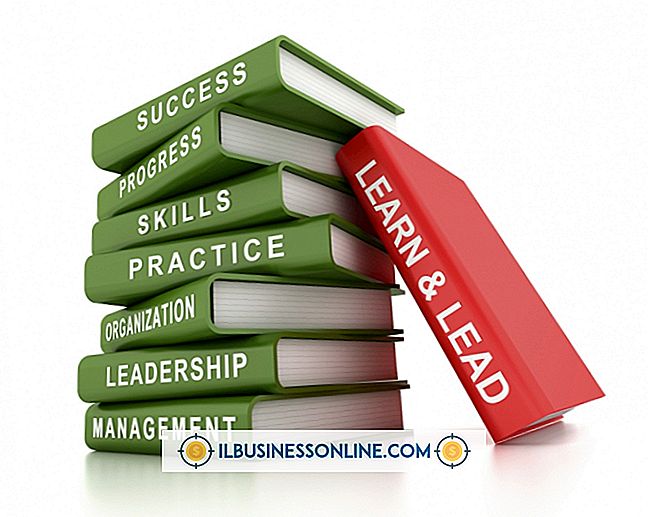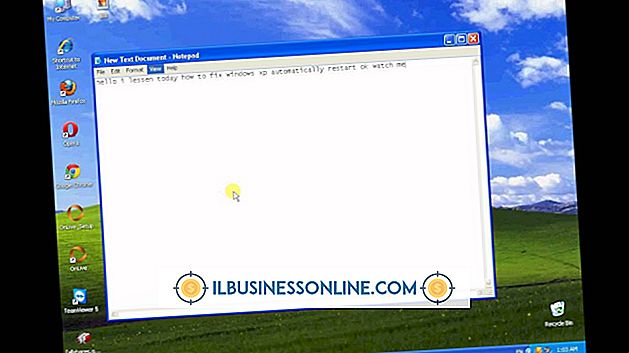ส่งต่อโดยไม่มีการคัดลอกในธันเดอร์เบิร์ด

ไคลเอนต์อีเมลให้อินเทอร์เฟซที่คล่องตัวสำหรับการอ่านการจัดระเบียบและการส่งข้อความของคุณและพวกเขามักจะสะดวกกว่าการใช้อินเทอร์เน็ตเบราว์เซอร์เพื่อเข้าถึงอีเมล อีเมลไคลเอ็นต์ Thunderbird ของ Mozilla ทำงานได้ดีในเรื่องนี้และคุณมีตัวเลือกการปรับแต่งมากมายรวมถึงการตัดสินใจว่า Thunderbird จัดการกับข้อความที่คุณส่งต่ออย่างไร หากคุณไม่ต้องการรวมสำเนาของอีเมลต้นฉบับไว้ในข้อความที่ส่งต่อของคุณคุณสามารถเปลี่ยนการตั้งค่านี้ในเวลาเพียงหนึ่งหรือสองนาที
ส่งต่ออีเมล
เมื่อใดก็ตามที่คุณส่งต่อข้อความคุณกำลังส่งอีเมลต้นฉบับที่คุณได้รับให้กับบุคคลอื่นและคุณมีโอกาสที่จะเพิ่มข้อความของคุณเองไปยังอีเมลที่ส่งต่อ ผู้ให้บริการอีเมลและลูกค้าส่วนใหญ่มีตัวเลือกสองสามตัวเลือกสำหรับการส่งต่อข้อความ ข้อความต้นฉบับสามารถคัดลอกไปยังข้อความที่ส่งต่อของคุณและสิ่งที่คุณพิมพ์จะปรากฏขึ้นด้านบนหรือด้านล่างของข้อความขึ้นอยู่กับการกำหนดค่าของคุณ ตัวเลือกอื่นของคุณคือการรวมข้อความต้นฉบับเป็นสิ่งที่แนบที่ผู้รับสามารถดาวน์โหลดและดูในกรณีที่จำเป็น
การตั้งค่าธันเดอร์เบิร์ด
คุณสามารถตั้งค่าธันเดอร์เบิร์ดให้คัดลอกข้อความต้นฉบับภายในอีเมลที่ส่งต่อหรือรวมข้อความต้นฉบับเป็นไฟล์แนบ อดีตคือตัวเลือกเริ่มต้นซึ่งธันเดอร์เบิร์ดเรียกว่า "อินไลน์" หากต้องการเปลี่ยนแปลงสิ่งนี้คุณเพียงแค่คลิกเมนูแบบเลื่อนลง "เครื่องมือ" และเลือก "ตัวเลือก" เลือกแท็บ "ทั่วไป" จากนั้นเลือกเมนูแบบเลื่อนลงข้างการตั้งค่า "ส่งต่อข้อความ" หากคุณเลือก "เป็นไฟล์แนบ" และคลิก "ตกลง" ข้อความทั้งหมดที่คุณส่งต่อในอนาคตจะรวมข้อความต้นฉบับเป็นไฟล์แนบแทนการคัดลอกลงในอีเมลของคุณ
ส่งต่อ Add-On
หากคุณคิดว่าคุณต้องการส่งต่ออีเมลบางฉบับด้วยข้อความต้นฉบับที่คัดลอกแบบอินไลน์และอื่น ๆ พร้อมกับข้อความที่แนบมาคุณจะต้องเปลี่ยนการตั้งค่าด้วยตนเองทุกครั้งซึ่งอาจกลายเป็นเรื่องน่าเบื่อ คุณสามารถใช้ Add-on แทนเพื่อทำให้กระบวนการง่ายขึ้น หากคุณเยี่ยมชมไซต์ add-on ของ Thunderbird ของ Mozilla (ดูแหล่งข้อมูลสำหรับลิงก์) และค้นหา "ส่งต่อ" คุณจะพบส่วนเสริม "ส่งต่อ" ที่เพิ่มตัวเลือกแบบอินไลน์และสิ่งที่แนบมาเป็นเมนูแบบเลื่อนลงถัดจาก ปุ่ม "ส่งต่อ" สำหรับข้อความที่ได้รับทั้งหมดทำให้คุณเลือกตัวเลือกที่คุณต้องการได้ง่ายขึ้น เมื่อคุณเริ่มดาวน์โหลดโปรแกรมเสริมสำหรับธันเดอร์เบิร์ดป๊อปอัพจะปรากฏขึ้นที่เว็บไซต์พร้อมคำแนะนำในการติดตั้ง
ตัวกรองไปข้างหน้า
ตัวกรองช่วยให้คุณสามารถดำเนินการอัตโนมัติภายใน Firefox เช่นการส่งต่อข้อความบางส่วนหรือทั้งหมดของคุณไปยังบัญชีอื่น หากคุณใช้ตัวกรองเพื่อส่งต่ออีเมลใด ๆ ธันเดอร์เบิร์ดจะใช้การตั้งค่าของคุณสำหรับข้อความที่ส่งต่อไม่ว่าคุณจะเลือกตัวเลือกแบบอินไลน์หรือไฟล์แนบ คุณสามารถสร้างและดูตัวกรองในธันเดอร์เบิร์ดได้โดยคลิกเมนูแบบเลื่อนลง "เครื่องมือ" และเลือก "ตัวกรองข้อความ"